Ready 系统:win10 1909 64位企业版 软件版本:Adobe Photoshop cs6 为了更好查看内容,喜欢将PDF格式转成JPG图片,那么要 如何把PDF转成JPG图片 呢?下面与大家分享一下如何把pdf图片转成jpg的教程
系统:win10 1909 64位企业版
软件版本:Adobe Photoshop cs6
为了更好查看内容,喜欢将PDF格式转成JPG图片,那么要如何把PDF转成JPG图片呢?下面与大家分享一下如何把pdf图片转成jpg的教程吧。
1第一步打开PS,选择左上角的文件,单击打开
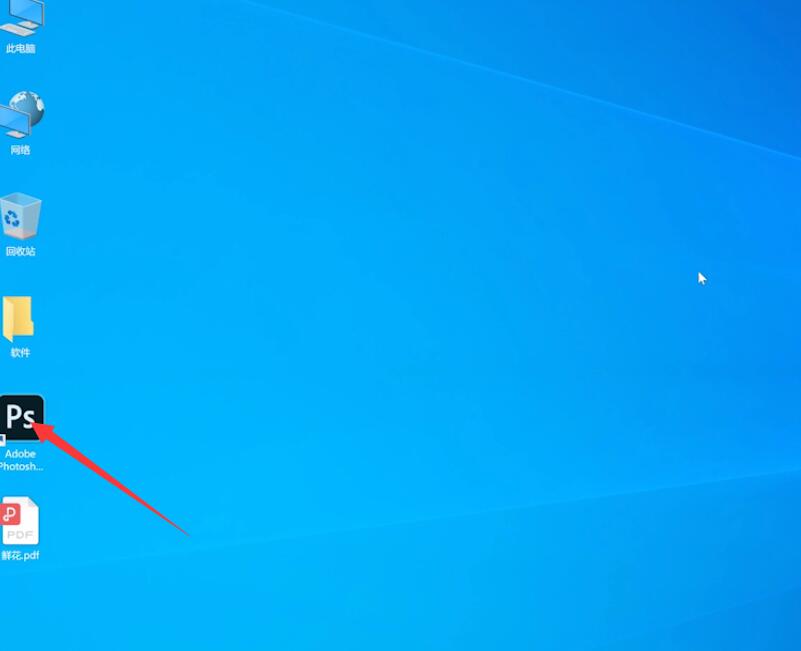
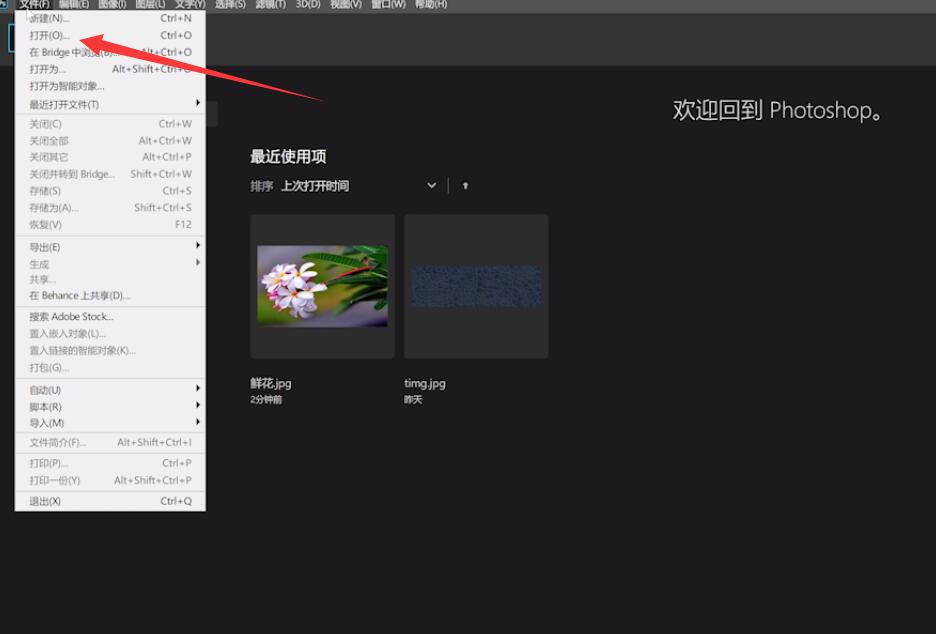
2第二步找到pdf图片位置,点击打开,待上传完毕
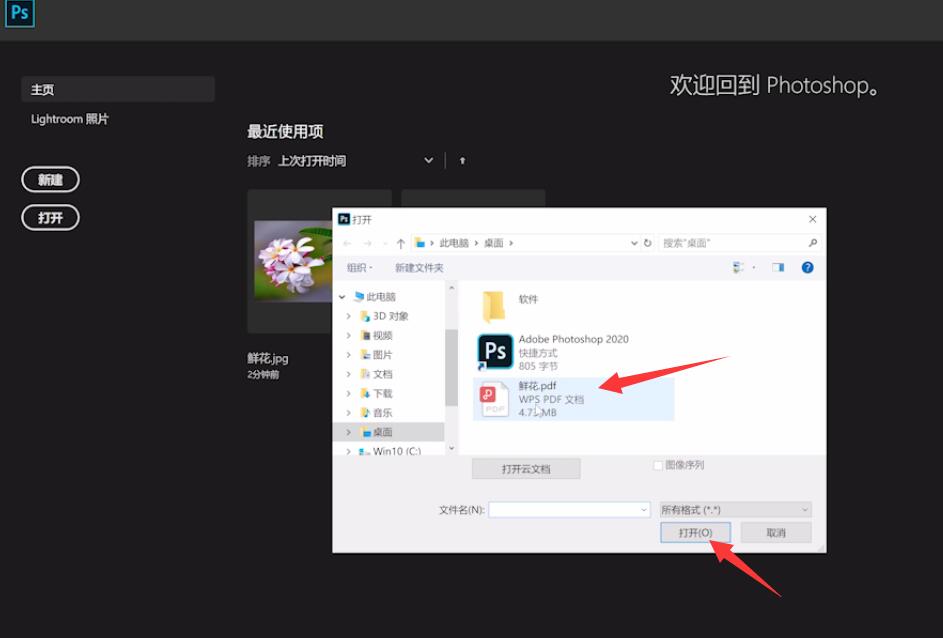
3第三步再次单击左上角的文件,选择存储为,点击保存类型的下拉菜单
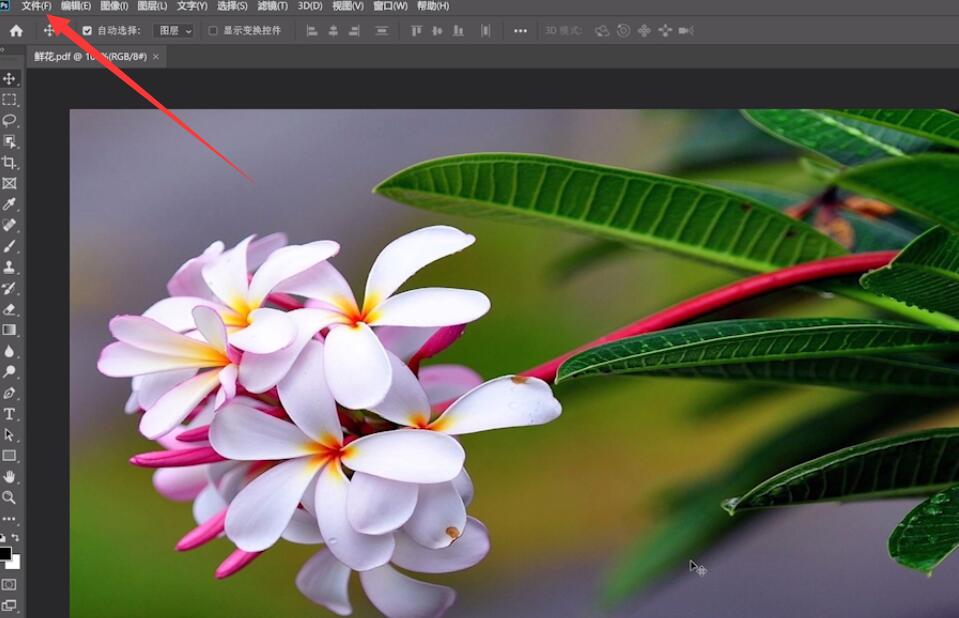
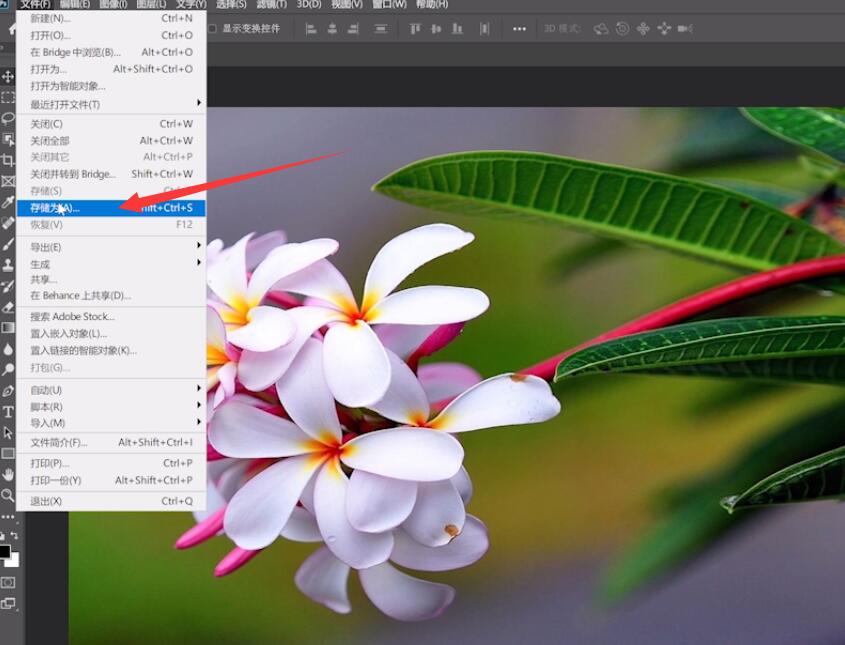
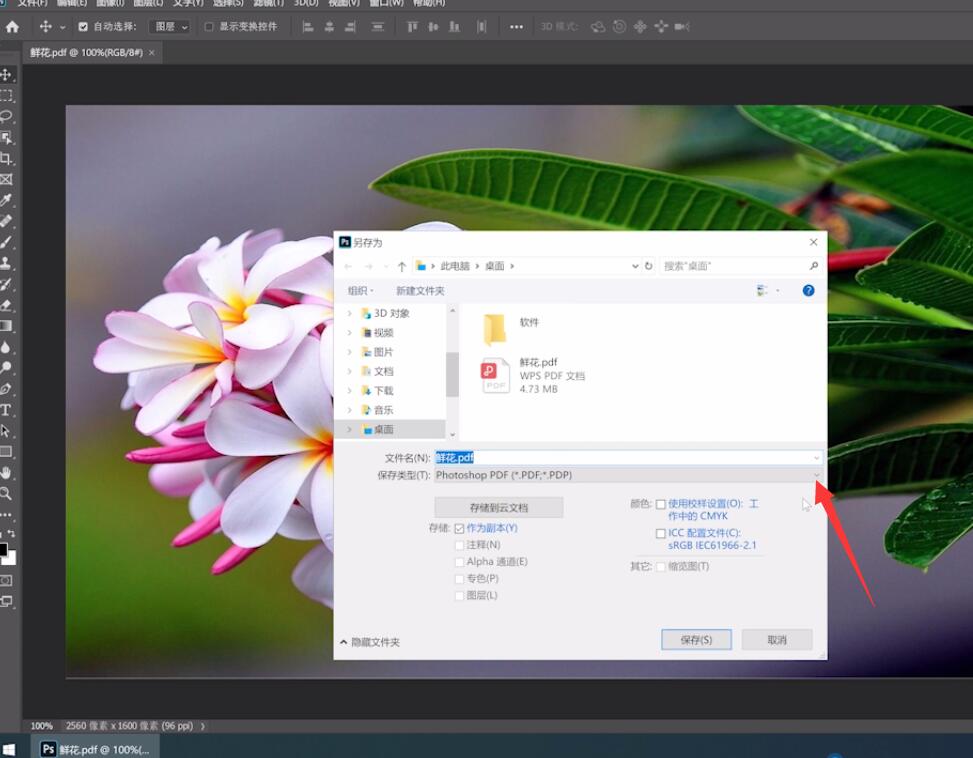
4第四步将格式设置为jpeg,接着选择保存路径,保存,确定即可
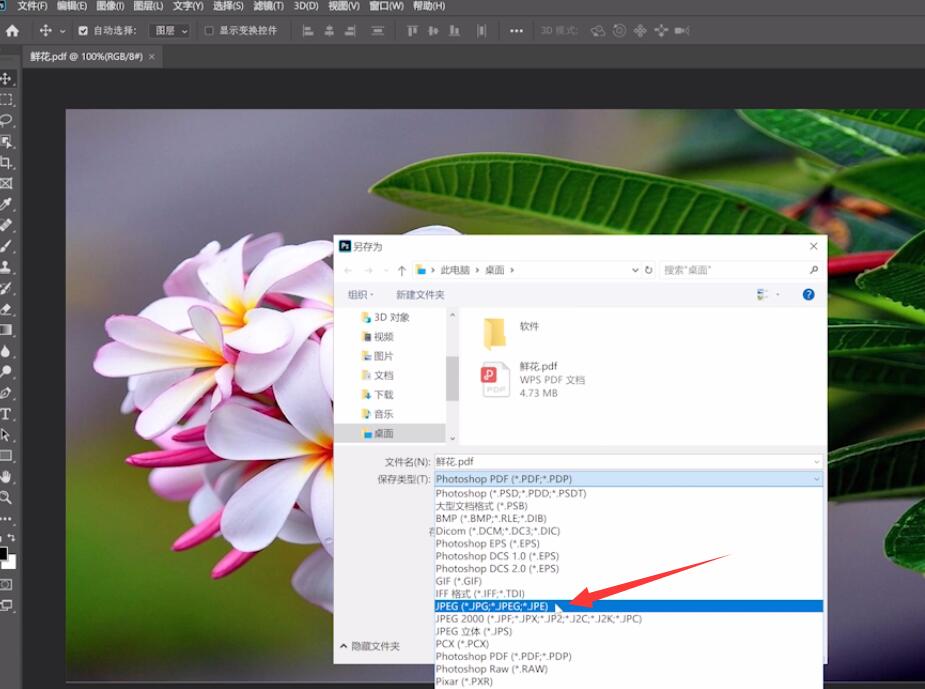
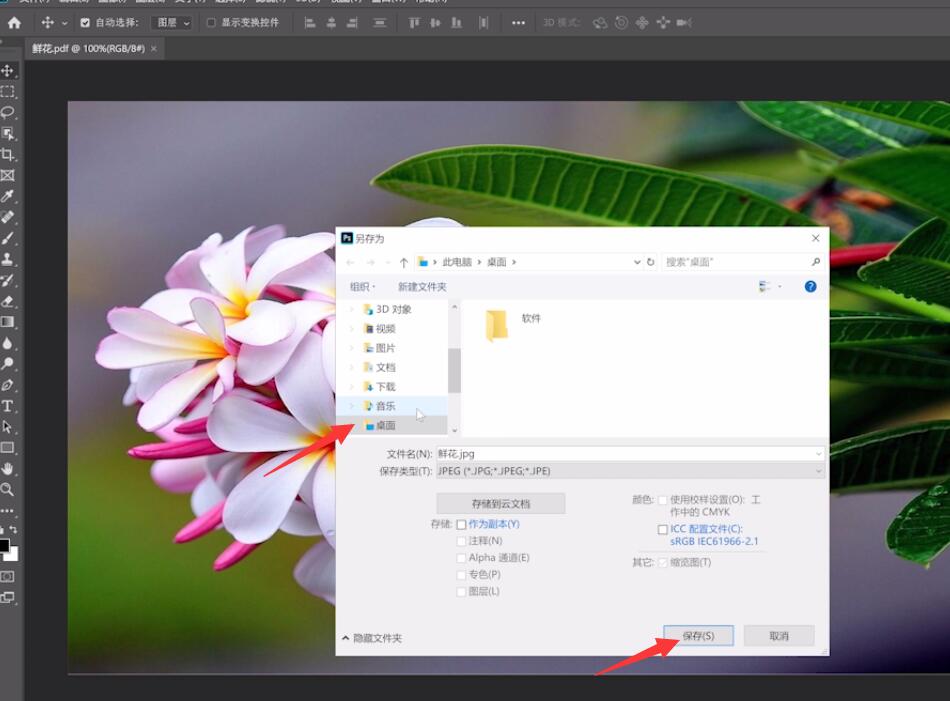
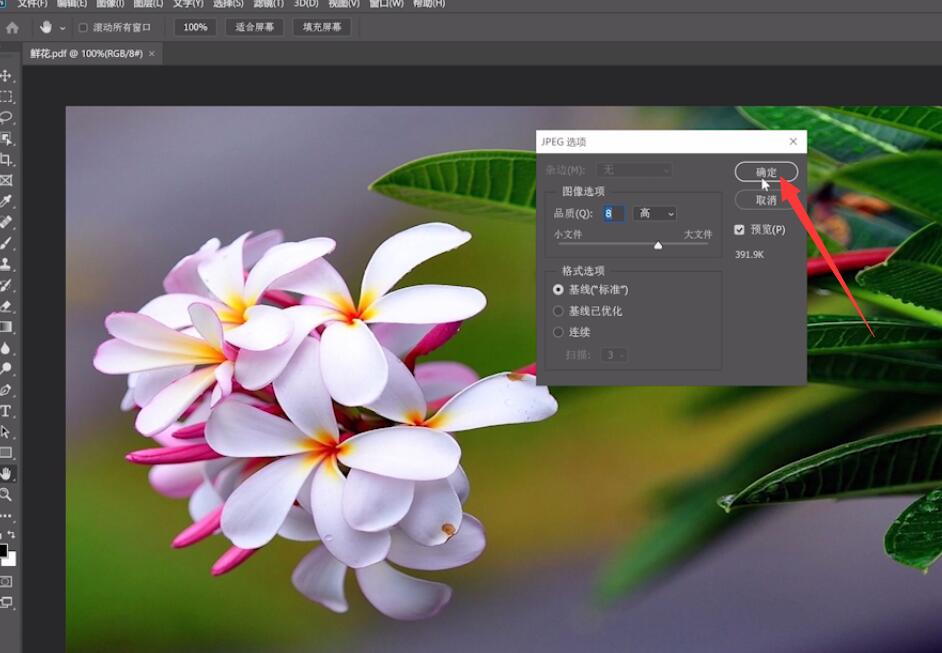
5第五步最后退出页面,即可看到转换成的jpg图片

以上就是电脑如何把pdf图片转成jpg的内容了,希望对各位有所帮助。
